Roundup ของโปรแกรมถอนการติดตั้งซอฟต์แวร์ - การตรวจสอบ IObit กับ Ashampoo กับ Revo
วันนี้ คุณจะพบซอฟต์แวร์มากมายที่ช่วยลบโปรแกรมและล้างไฟล์ที่เหลือ โฟลเดอร์ และการตั้งค่ารีจิสทรี ในทางทฤษฎี นี่เป็นสิ่งที่ดี เนื่องจากช่วยขจัดปัญหาบางอย่างในคอมพิวเตอร์ Windows(Windows computer)ของ คุณ แต่วิธีแก้ปัญหาเหล่านี้มีประสิทธิภาพในการลบร่องรอยทั้งหมดหรือไม่ เพื่อหาคำตอบ ฉันได้ทดสอบแอปพลิเคชั่นยอดนิยมบางตัวในช่องนี้ ทั้งแบบฟรีและเชิงพาณิชย์ ลองดูสิ่งที่ฉันค้นพบ
แนวทางในการ(Approaches)ถอนการติดตั้งซอฟต์แวร์(Uninstalling Software)
มีวิธีหลักสองวิธีในผลิตภัณฑ์ซอฟต์แวร์(software product)ที่เกี่ยวข้องกับการถอนการติดตั้งซอฟต์แวร์อื่น:
- ขั้นแรกให้เรียกใช้โปรแกรมถอนการติดตั้งดั้งเดิมของโปรแกรม สแกนตำแหน่งที่แอปพลิเคชันใช้ทั่วไปเพื่อจัดเก็บไฟล์และการตั้งค่ารีจิสทรีสำหรับรายการที่ไม่ได้ลบและลบออก
- ตรวจสอบ(Monitor)การติดตั้งโปรแกรม ทำบันทึกไฟล์ โฟลเดอร์ และรีจิสตรีคีย์ที่โปรแกรมสร้างขึ้น และเมื่อถอนการติดตั้ง ให้ลบทุกอย่างตามสแน็ปช็อตเริ่มต้นนี้
ฉันเลือกทดสอบIObit Uninstaller (เวอร์ชัน 2.0), Ashampoo Uninstaller (เวอร์ชัน 4.2) และRevo Uninstaller Pro (เวอร์ชัน 2.5.5) ด้วยเหตุผลสามประการ:
- พวกเขาเป็นโซลูชันที่ได้รับความนิยมมากที่สุดในช่องนี้
- สิ่งเหล่านี้เป็นตัวแทนของสองแนวทางที่สามารถนำมาใช้เพื่อลบซอฟต์แวร์ออกจากระบบ
- เราได้รับคำขอจากผู้อ่านของเราที่ต้องการทราบข้อมูลเพิ่มเติมเกี่ยวกับโซลูชันเหล่านี้และวิธีแก้ปัญหาเหล่านี้ดีเพียงใด (หรือไม่)
IObit Uninstallerใช้เฉพาะวิธีแรกในการลบซอฟต์แวร์ ในขณะที่Ashampoo Uninstallerใช้เฉพาะวิธีที่สอง Revo Uninstaller Proเป็นทางเลือกที่สามที่ดี เนื่องจากสามารถใช้ทั้งสองวิธีได้
ขั้นตอนการทดสอบ
ฉันประเมินว่าโปรแกรมถอนการติดตั้งทำงานได้ดีเพียงใดโดยขอให้พวกเขาลบแอปพลิเคชันต่อไปนี้: Firefox ,(Firefox) Skype ,(Skype) Google Chrome(Google Chrome) , Panda Internet Security 2012 , Adobe Reader XและLibreOffice ฉันยังสร้างทางลัดบนเดสก์ท็อป(desktop shortcut) ด้วยตนเอง สำหรับPanda Internet Security 2012เพื่อดูว่าจะถูกลบออกหรือไม่

เมื่อทำการทดสอบIObit Uninstallerฉันได้ติดตั้งแอปพลิเคชันเหล่านี้ทั้งหมด ยกเว้นPanda Internet Security 2012โดยใช้Ninite (โซลูชันที่ทำให้การติดตั้งแอปพลิเคชันที่ใช้บ่อยที่สุดบางตัวเป็นไปโดยอัตโนมัติ) เพื่อเพิ่มความเร็วในกระบวนการติด(installation process)ตั้ง เมื่อทดสอบโซลูชันจากAshampoo และ Revo(Ashampoo and Revo)ฉันได้เรียนรู้ว่าการใช้Ninite นั้นใช้ งานไม่ได้ ดังนั้นฉันจึงใช้ทั้งตัว ติดตั้ง Ninite (เมื่อเหมาะสม) และตัวติดตั้งแต่ละรายการสำหรับแต่ละโปรแกรมเหล่านี้ การติดตั้งทำโดยใช้การตั้งค่าเริ่มต้น
โปรแกรมทั้งหมดเหล่านี้เริ่มต้นและใช้งานเพียงครั้งเดียว เพื่อสร้างไฟล์และการตั้งค่าผู้ใช้ตามปกติ นอกจากนี้Panda Internet Security 2012ยังได้รับการอัปเดตเป็นลายเซ็นมัลแวร์ล่าสุด
เมื่อถอนการติดตั้งFirefoxและGoogle Chromeฉันตั้งใจตั้งค่าฟังก์ชันถอนการติดตั้งของโปรแกรมเหล่านี้เพื่อทิ้งข้อมูลผู้ใช้และการปรับแต่ง เพื่อดูว่าโปรแกรมถอนการติดตั้งจะลบออกหรือไม่
ในการประเมินประสิทธิภาพการถอนการติดตั้ง ฉันสแกนคอมพิวเตอร์ด้วยCCleanerเพื่อระบุรีจิสตรีคีย์ที่ไม่ถูกต้องซึ่งยังคงอยู่หลังจากที่ตัวถอนการติดตั้งแต่ละตัวทำงานเสร็จ จากนั้น ฉันค้นหาด้วยตนเองสำหรับไฟล์และโฟลเดอร์ที่เหลือในตำแหน่งต่างๆ เช่น: Program Files, Program Dataและ โฟลเดอร์ User ( Desktop , Start Menu , All Users & AppData ) ในการประเมินว่าPanda Internet Security 2012ถูกลบอย่างถูกต้องหรือไม่ ฉันยังตรวจสอบรายการ บริการ Windowsและตรวจสอบว่า บริการ Pandaยังคงปรากฏขึ้นหรือไม่
IObit Uninstaller 2.0
ฉันยังไม่เคยใช้ แอปพลิเคชัน IObitมาก่อน และต้องบอกว่าประสบการณ์การทำงานกับIObit Uninstallerเป็นเรื่องที่น่าประหลาดใจมาก ก่อนอื่น(First)คุณไม่จำเป็นต้องติดตั้งโปรแกรมนี้ คุณเพียงแค่เรียกใช้โปรแกรมที่เรียกใช้งานได้ นอกจากนี้ยังเป็นผลิตภัณฑ์ที่บางที่สุดของทั้งสามด้วยขนาดเพียง 1.2MB ทำให้พกพาสะดวกและง่ายต่อการพกติดตัวตลอดเวลา

แนวทางปฏิบัติของIObit Uninstallerเป็นวิธีที่ปลอดภัยมาก: เมื่อลบแอปพลิเคชัน ขั้นแรกจะสร้างจุดคืนค่า(restore point)เพื่อให้แน่ใจว่าคุณสามารถย้อนกลับได้ในกรณีที่เกิดความล้มเหลว จากนั้นจะเรียกใช้การถอนการติดตั้งเดิมของแอปพลิเคชันนั้น รอให้สิ้นสุด จากนั้นจึงสแกนชุดของตำแหน่งทั่วไปที่แอปพลิเคชันใช้เพื่อจัดเก็บข้อมูล หากพบโฟลเดอร์ ไฟล์ และรีจิสตรีคีย์ที่เหลืออยู่ ระบบจะแจ้งให้คุณทราบและให้ตัวเลือกในการลบสิ่งที่คุณต้องการออกจากรายการนั้น

วิธีการนี้ง่ายต่อการปฏิบัติตามโดยผู้ใช้ทุกคน โดยมีหรือไม่มีความรู้เกี่ยวกับไฟล์ระบบและรีจิสตรีคีย์ นอกจากนี้IObit Uninstallerไม่แนะนำให้ลบไฟล์ที่เป็นของแอปพลิเคชันอื่นหรือของWindowsเอง หากคุณเลือกที่จะลบทุกอย่างที่แนะนำสำหรับการลบ คุณจะไม่ทำลายระบบปฏิบัติการ(operating system) ของ คุณ
นอกจากนี้ยังหมายความว่าจะไม่ลบทุกอย่างที่แอปพลิเคชันทิ้งไว้ CCleanerระบุรีจิสตรีคีย์บางตัวที่เหลืออยู่ ไม่มีอะไรใหญ่โต แต่มีเพียงไม่กี่คีย์เช่น: การอ้างอิงตัวติดตั้งสำหรับLibreOfficeซอฟต์แวร์คีย์ที่ล้าสมัยสำหรับPanda Internet Security 2012และ การอ้างอิง MUI ( Multilingual User Interface ) ที่ขาดหายไปสำหรับAdobe Reader(Adobe Reader) , SkypeและLibreOffice คีย์ทั้งหมดเหล่านี้อาจมีส่วนทำให้รีจิสทรีของ Windows(Windows registry)มีขนาดใหญ่เกินความจำเป็นเล็กน้อย แต่จะไม่ส่งผลเสียต่อระบบ
เกี่ยวกับไฟล์และโฟลเดอร์ ฉันชอบความจริงที่ว่าIObit Uninstallerสแกนเดสก์ท็อป(Desktop) ของฉัน ระบุทางลัดที่ฉันสร้างขึ้นสำหรับPanda Internet Security 2012และลบออก เป็นซอฟต์แวร์ชิ้นเดียวที่ทำสิ่งนี้ จุดอ่อนของIObit Uninstallerคือไม่สแกนและลบไฟล์ที่สร้างโดยแอปพลิเคชันในตำแหน่งผู้ใช้ทั่วไป เช่น: "C:UsersUser nameAppDataLocal" , "C:UsersUser nameAppDataRoaming"หรือ"C:UsersAll Users " การลบโฟลเดอร์ที่สร้างโดยแอปพลิเคชันในตำแหน่งเหล่านี้โดยทั่วไปจะไม่เป็นอันตราย เนื่องจากเป็นที่เก็บไฟล์ผู้ใช้และการกำหนดค่าผู้ใช้เป็นส่วนใหญ่
สิ่งหนึ่งที่ฉันพบว่าสับสนเกี่ยวกับIObit Uninstallerคือมีส่วนเกี่ยวกับWindows Updatesซึ่งทำให้คุณคิดว่าสามารถช่วยลบออกได้ ในระบบทดสอบ(test system) ของฉัน มันไม่ได้แสดงรายการอัปเดตใด ๆ และฉันไม่สามารถใช้งานได้สำหรับงานนี้ อย่างไรก็ตาม นั่นเป็นสิ่งที่ดีในท้ายที่สุด เนื่องจากฉันไม่แนะนำให้ถอนการติดตั้งWindows Updatesไว้ในมือของซอฟต์แวร์ของบริษัทอื่น ความเสี่ยงในการทำลายการติดตั้ง Windows ของคุณจะเพิ่มขึ้นอย่างมากหากคุณทำเช่นนี้
IObit Uninstallerยังมีคุณลักษณะที่เรียกว่าForced Uninstallที่มีอยู่ใน Revo Uninstaller Pro (Revo Uninstaller Pro)ฟังก์ชันการทำงานเกือบจะเหมือนกันระหว่างผลิตภัณฑ์ทั้งสอง อย่างไรก็ตาม ฉันไม่สามารถทดสอบกับซอฟต์แวร์ที่เสียหายเพื่อเป็นพยานถึงประสิทธิภาพของมันได้ ฉันขอแนะนำให้ ใช้ความระมัดระวังเมื่อใช้Forced Uninstall เป็นไปได้มากที่คุณจะได้รับคำแนะนำให้ลบไฟล์หรือรีจิสตรีคีย์ที่ไม่ได้เป็นของแอปพลิเคชันที่คุณพยายามจะลบร่องรอย
Ashampoo Uninstaller 4.2
อินเทอร์เฟซผู้ใช้ของAshampoo Uninstaller 4.2 เป็นอินเทอร์เฟซที่มีสีสันมาก คุณสามารถเข้าถึงตัวเลือกต่างๆ เกี่ยวกับการถอนการติดตั้งซอฟต์แวร์ แต่ยังรวมถึงเครื่องมืออื่นๆ ทุกประเภทที่ไม่จำเป็นต้องเกี่ยวข้องกับเรื่องนี้ด้วย เช่นInternet Cleaner , การลบไฟล์ที่ซ้ำกันและไฟล์ชั่วคราว, "การยกเลิกการลบ" ของไฟล์ เป็นต้น เนื่องจากผมสนใจที่จะ ทดสอบเฉพาะฟังก์ชันถอนการติดตั้ง ฉันไม่ได้สนใจคุณลักษณะอื่นๆ ทั้งหมดที่มีให้

Ashampoo Uninstallerเลือกที่จะตรวจสอบการติดตั้งโปรแกรมก่อนเพื่อให้สามารถช่วยคุณลบออกได้ในภายหลัง เมื่อคุณเริ่มการติดตั้งAshampooจะปรากฏขึ้นและขอให้คุณรอจนกว่าจะทำการสแกนระบบของคุณ หากคุณมีพาร์ติชั่นสองสามพาร์ติชั่นบนฮาร์ดดิสก์ขนาดใหญ่ คุณได้แนบUSB stickและฮาร์ดดิสก์ภายนอก อย่างที่ฉันทำ คุณตั้งค่าตัวเองให้รอบ้าง เนื่องจากAshampoo Uninstallerยืนกรานที่จะสแกนทุกอย่าง เมื่อเสร็จแล้วจะแจ้งให้คุณทราบว่าคุณดำเนินการติดตั้งแอปพลิเคชันต่อไป
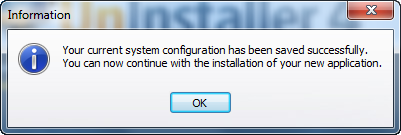
หลังจากที่คุณติดตั้งแอปพลิเคชัน คุณจะถูกขอให้เรียกใช้แอปพลิเคชันหนึ่งครั้ง จากนั้นAshampoo Uninstallerจะทำการสแกนอีกครั้งเพื่อระบุการเปลี่ยนแปลงที่เกิดขึ้นกับระบบของคุณ หากคุณไม่ใช่ประเภทผู้ป่วย(patient type)คุณจะไม่ชอบสิ่งนี้
ฉันไม่ชอบพฤติกรรมนี้ตั้งแต่ฉันเห็นมัน ในช่วงอาชีพของฉัน ฉันทำงานเพื่อสร้างโปรแกรมติดตั้งแบบกำหนดเองสำหรับธุรกิจประเภทต่างๆและซอฟต์แวร์สำหรับผู้บริโภค(business and consumer software)และระฆังจำนวนมากเริ่มดังขึ้นเมื่อเห็น การทำงานของ Ashampoo Uninstallerเป็นครั้งแรก น่าเสียดายที่ความกังวลทั้งหมดของฉันเป็นจริง เนื่องจากวิธีนี้ใช้ได้ดีกับแอปพลิเคชันทั่วไปเท่านั้น ซึ่งไม่ต้องรีบูตระบบ และไม่ติดตั้งซอฟต์แวร์อื่นเพื่อให้ทำงานได้
ตัวอย่างเช่นLibreOfficeถูกแจกจ่ายเป็นไฟล์เก็บถาวรแบบขยายตัวเอง Ashampoo Uninstallerตรวจพบไฟล์เก็บถาวรแบบขยายตัวเองเป็นตัวติดตั้ง และขอให้ฉันสร้างบันทึกการติดตั้ง(install log)สำหรับมัน จากนั้น ตรวจพบการติดตั้งLibreOfficeเป็นโปรแกรมติดตั้งแยกต่างหากและทำการสแกนเช่นกัน เช่นเดียวกับการติดตั้งการพึ่งพาอื่นๆ เช่นMicrosoft Visual C++ Redistributablesซึ่งLibreOfficeต้องการ ทันใดนั้นหน้าจอของฉันก็เต็มไปด้วยหน้าต่างและข้อความแจ้งจากAshampoo Uninstallerซึ่งกำลังสแกนระบบแล้วขอให้ฉันบันทึกบันทึกสำหรับการติดตั้งที่เกิดขึ้น ปัญหาใหญ่คือฉันตามไม่ทันบันทึกการติดตั้ง(install log)มีไว้สำหรับแอปพลิเคชันใด ไม่มีทางที่ฉันจะระบุได้ว่าอันไหนและAshampooไม่ได้พยายามให้เบาะแสกับฉัน ฉันลงเอยด้วยบันทึกการติดตั้งสามรายการ และฉันไม่ชัดเจนว่าบันทึกอย่างถูกต้องหรือไม่
นี่เป็นปัญหาใหญ่เนื่องจากมีการแจกจ่ายแอปพลิเคชันจำนวนมากเป็นไฟล์เก็บถาวรแบบขยายตัวเอง นอกจากนี้ เกมคอมพิวเตอร์โดยเฉพาะอย่างยิ่งมักจะติดตั้งซอฟต์แวร์ของบุคคล(party software) ที่สามที่ จำเป็นในการรันเกม (เช่น การอัปเดต DirectXหรือMicrosoft Visual C++ Redistributables ) Ashampoo Uninstallerจะไม่สามารถจัดการกับพวกเขาได้สำเร็จ
ด้วยวิธีการนี้ คุณไม่ควรใช้ซอฟต์แวร์เช่นNiniteเพื่อติดตั้งแอปพลิเคชัน Ashampoo Uninstallerจะถือว่าเป็นแอปพลิเคชันเดียวที่กำลังติดตั้งอยู่
ปัญหาใหญ่อีกประการหนึ่งที่ฉันพบเมื่อติดตั้งPanda Internet Security 2012ซึ่งต้องรีสตาร์ท Ashampoo Uninstallerไม่สามารถทำบันทึกการติดตั้ง(installation log) ให้เสร็จสิ้น ได้ เนื่องจากจะไม่ทำการสแกนต่อหลังจากรีบูต ดังนั้น ฉันต้องเปลี่ยนระบบของฉันกลับเป็นสถานะก่อนที่จะติดตั้งPanda Internet Security 2012จากนั้นจึงบันทึกบันทึกการติดตั้ง(installation log)ก่อนที่จะทำการรีบูต การเริ่มต้นนี้ไม่ดี เนื่องจากAshampoo Uninstallerไม่สามารถบันทึกการเปลี่ยนแปลงทั้งหมดที่เกิดขึ้นหลังจากการรีสตาร์ท
ปัญหายังคงดำเนินต่อไปเมื่อขอให้Ashampoo Uninstallerลบแอปพลิเคชันที่ฉันเพิ่งติดตั้ง อันดับแรก(First)หากไม่ได้สร้างบันทึกการติดตั้ง สำหรับแอปพลิเคชัน (installation log)Ashampoo Uninstallerจะขอให้คุณลบออกด้วยตนเองโดยใช้ฟังก์ชันถอนการติดตั้งเริ่มต้น แค่นั้นแหละ!

หากคุณมีล็อกไฟล์(log file)ของการติดตั้ง คุณต้องโหลดไฟล์ดังกล่าว จากนั้นกระบวนการลบ(removal process)จะเริ่มต้นขึ้น ซึ่งเทียบเท่ากับAshampoo Uninstallerในการลบไฟล์ โฟลเดอร์ และรีจิสตรีคีย์ทั้งหมดที่พบระหว่างกระบวนการติดตั้ง(installation process)ด้วยตนเอง
ด้วยแอปพลิเคชั่นขนาดเล็กและเรียบง่าย เช่นSkypeการลบทำงานโดยไม่มีปัญหา อย่างไรก็ตามเมื่อลบLibreOfficeสิ่งต่าง ๆ ก็ยุ่งเหยิง บันทึก การติดตั้ง(installation log)ที่ฉันคิดว่าสำหรับLibreOffice ได้ ลบอย่างอื่น จากนั้น ฉันถอนการติดตั้งแอปพลิเคชันทั้งหมดที่ติดตั้งโดยLibreOfficeโดยใช้บันทึกการติดตั้งทั้งหมดที่ฉันสร้างขึ้น ณ จุดนั้น น่าเสียดายที่ฉันลงเอยด้วยLibreOfficeที่ยังคงใช้งานอยู่ในคอมพิวเตอร์ของฉันและตัวแยกตัวเองที่ติดตั้งและบางส่วนของMicrosoft Visual C++ Redistributableจะถูกลบออก ใน บางจุดระหว่างกระบวนการลบ(removal process)Ashampoo Uninstallerแนะนำให้ฉันลบไฟล์ที่ไม่รู้จักบางไฟล์ที่พบใน"C:WindowsInstaller " ตอนนี้ฉันสับสนมาก และปล่อยให้Ashampoo Uninstallerทำทุกอย่างที่แนะนำ
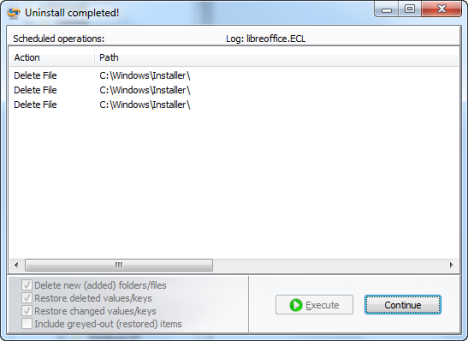
สิ่งนี้ทำให้ การติดตั้ง Windows(Windows installation)ของฉันพิการและฉันเริ่มได้รับข้อความแสดงข้อผิดพลาดแปลก ๆ
เมื่อลบPanda Internet Security 2012สิ่งต่าง ๆ ก็ยุ่งเหยิงจริงๆ ฉันเริ่มได้รับข้อผิดพลาดที่Ashampoo Uninstallerไม่สามารถลบบางไฟล์ได้ ทางเลือกเดียวคือเพิกเฉยต่อพวกเขาและดำเนินการตามขั้นตอนการลบ(removal process)ต่อไป ฉันรีบูทระบบเมื่อทุกอย่างเสร็จสิ้น และเมื่อฉันกลับเข้าสู่ระบบใหม่ ฉันก็เจอเซอร์ไพรส์สุดน่าเกลียด!
อย่างแรกAshampoo Uninstallerเติมเต็มหน้าจอของฉันด้วยข้อผิดพลาดที่ไม่สามารถทำงานได้อีกต่อไป เห็นได้ชัดว่าในบางจุดในระหว่างการลบซอฟต์แวร์ทั้งหมด ซอฟต์แวร์จะลบไฟล์ที่จำเป็นเพื่อให้ทำงานได้

จากนั้น Windows ก็บอกฉันว่าPanda Internet Security 2012หยุดทำงาน เห็นได้ชัดว่า ไฟล์ส่วนใหญ่ที่ยังคงพบในProgram Filesนั้น บริการต่างๆ ไม่ได้ถูกลบออก แต่ปรากฏว่าเริ่มทำงานและใช้งานไม่ได้

ระบบของฉันพิการอย่างรุนแรงและมีข้อผิดพลาดเกิดขึ้นทุกที่ และทั้งหมดนี้จะทำให้ฉันต้องเสียค่าใช้จ่าย "เพียง $49.99"
Revo Uninstaller Pro 2.5.5
เมื่อทำการทดสอบRevo Uninstaller Proฉันเริ่มรู้สึกดีอีกครั้ง จำเป็นต้องทำการเปลี่ยนแปลงหลังจากประสบการณ์Ashampoo Uninstaller
เช่นเดียวกับ Ashampoo Revo Uninstaller Proมีเครื่องมือเพิ่มเติมนอกขอบเขตของการลบแอปพลิเคชัน เช่น ตัวล้างเบราว์เซอร์ ตัวล้างMicrosoft Office(Microsoft Office cleaner)ตัว ล้าง หลักฐาน(evidence remover)ฯลฯ อย่างไรก็ตาม ฉันทดสอบเฉพาะฟังก์ชันการทำงานสำหรับการลบแอปพลิเคชัน
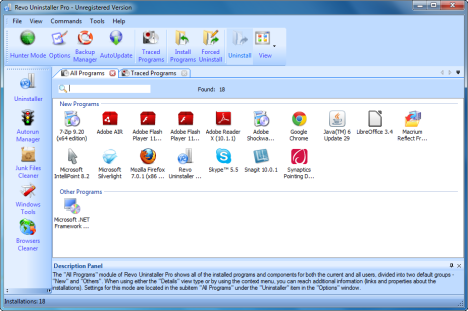
ต่างจากAshampooมันให้ทางเลือกว่าคุณต้องการจัดการกระบวนการลบ(removal process)อย่างไร คุณสามารถติดตามโปรแกรมได้ตั้งแต่การติดตั้ง ซึ่งหมายความว่าคุณสามารถลบออกได้โดยใช้บันทึกการติดตั้ง(installation log)เท่านั้น
เมื่อติดตั้งแอปพลิเคชันที่ตรวจสอบโดยRevo Uninstaller Proคุณจะได้รับคำเตือนเกี่ยวกับประเด็นสำคัญประการหนึ่ง: อย่าเรียกใช้ไฟล์ติดตั้ง โปรแกรม หรือสิ่งอื่นใดระหว่างการติดตั้ง(do not run other setup files, programs or anything else during the installation of the program)โปรแกรม สิ่งนี้พูดถึงข้อจำกัดของแนวทางนี้อย่างชัดเจน หากคุณกำลังจะติดตั้งแอปพลิเคชันที่ซับซ้อนมากขึ้น เช่นเกมคอมพิวเตอร์(computer game)ชุดสำนักงาน(office suite) แอปพลิเคชัน ทางธุรกิจ(business application)คุณไม่ควรติดตามการติดตั้งและบันทึกบันทึก
ถึงอย่างนั้น ฉันก็ขอให้Revo Uninstaller Proตรวจสอบการติดตั้งPanda Internet Security 2012เพื่อดูว่าจัดการสิ่งต่างๆ ได้ดีกว่าAshampooหรือไม่ ฉันยังทำการทดสอบแยกต่างหากโดยไม่ขอให้Revo Uninstaller Proตรวจสอบการติดตั้งชุดความปลอดภัย(security suite)นี้
เมื่อลบแอปพลิเคชันที่ไม่ได้ติดตามRevo Uninstaller Proจะสร้างจุดคืนค่าระบบ(system restore point)ก่อน จากนั้นจึงทำการสำรองข้อมูลของRegistryจากนั้นจึงเริ่มฟังก์ชันการถอนการติดตั้งของโปรแกรมที่คุณต้องการลบเท่านั้น สิ่งนี้ช่วยให้แน่ใจว่าคุณปลอดภัยในกรณีที่มีสิ่ง(case something)ผิดปกติเกิดขึ้น เมื่อเสร็จแล้วจะทำการสแกนซึ่งคุณสามารถตั้งค่าความก้าวร้าวและแนะนำให้คุณลบไฟล์ที่เหลือ โฟลเดอร์และรีจิสตรีคีย์ที่ระบุ

ระวังอย่าเลือกและ การสแกน ขั้นสูง(Advanced)เนื่องจากมีแนวโน้มที่จะแนะนำให้คุณลบไฟล์หรือรีจิสตรีคีย์ที่เป็นของแอปพลิเคชันอื่นหรือของWindowsเอง การ สแกนที่ ปลอดภัย(Safe)และปานกลาง(Moderate)ให้ผลลัพธ์ที่ดีและแนะนำให้ลบสิ่งที่เป็นของเฉพาะแอปพลิเคชันที่ฉันติดตั้งไว้ก่อนหน้านี้
เมื่อทำการแกะรอยถอนการติดตั้งโปรแกรมRevo Uninstaller Proจะลบทุกสิ่งที่รวมอยู่ในบันทึกการติดตั้ง(installation log)ออกก่อน จากนั้นตรวจพบว่ามีข้อมูลบางอย่างที่เกี่ยวข้องกับโปรแกรมที่คุณถอนการติดตั้งซึ่งไม่ถูกลบเนื่องจากถูกสร้างขึ้นหลังจากการติดตั้งเกิดขึ้น นั่นเป็นความจริง ฉันมีความสุขที่ได้เห็นRevo Uninstaller Proตระหนักถึงสิ่งนี้และแจ้งให้ฉันทำการถอนการติดตั้งขั้น(Advanced Uninstall)สูง
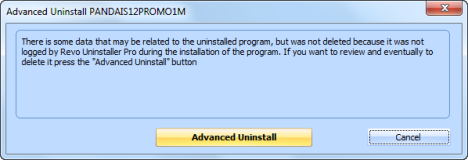
ปัญหาของการถอนการติดตั้งขั้นสูงคือคุณจำเป็นต้องรู้ข้อมูลของคุณจริงๆ คุณกำลังถูกขอให้ทำการเลือกว่าจะลบอะไรออกและการตัดสินใจบางอย่างทำได้ยาก แม้แต่ผู้เชี่ยวชาญ ตัวอย่างเช่นRevo Uninstaller Proขอให้คุณตัดสินใจเกี่ยวกับการลบคีย์รีจิสทรีที่เกี่ยวข้องกับบริการWindows บางรายการ (Windows)แม้ว่าคุณจะรู้จักรีจิสทรีของ Windows(Windows registry) เป็น อย่างดี แต่ก็ยากต่อการตัดสินใจเลือกที่ดี ดังนั้นฉันจึงลบเฉพาะสิ่งที่ฉันมั่นใจว่าจะลบได้อย่างปลอดภัย

เมื่อฉันถอนการติดตั้งขั้นสูงเสร็จแล้ว ฉันไม่แปลกใจเลยที่Panda Internet Security 2012ไม่ได้ถอนการติดตั้งอย่างสมบูรณ์ ฉันไม่ได้รับข้อความแสดงข้อผิดพลาด บริการ Pandaถูกลบอย่างถูกต้อง แต่บางไฟล์ที่ยังอยู่ในProgram Filesและไอคอนของมันปรากฏขึ้นในพื้นที่แจ้งเตือน(notification area)ของทาสก์บาร์ คลิกที่มันไม่มีผลลัพธ์ อินเทอร์เฟซไม่เคยเริ่มต้น แต่อย่างน้อยฉันก็สามารถใช้คอมพิวเตอร์ได้อย่างสงบ
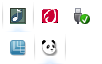
Revo Uninstaller Proมีอีกหนึ่งคุณลักษณะที่น่าสนใจเมื่อลบซอฟต์แวร์ที่มีพฤติกรรม(behaving software) ไม่ดี ออกเรียกว่าForced Uninstall คุณกำหนดพาธไปยังโฟลเดอร์ที่ติดตั้งแอปพลิเคชัน หรือไปยังไฟล์ปฏิบัติการหลัก จากนั้นRevo Uninstaller Proจะค้นหาโปรแกรมถอนการติดตั้งของแอปพลิเคชันนั้น หากพบ ให้ดำเนินการตามขั้นตอนตามปกติโดยทำการสำรองข้อมูลและกู้คืนระบบ(system restore)ก่อน และขั้นตอนอื่นๆ ทั้งหมด หากไม่พบโปรแกรมถอนการติดตั้ง ระบบจะวิเคราะห์รีจิสทรีของ Windows(Windows registry)เพื่อหาคีย์ที่ชี้ไปยังโฟลเดอร์และไฟล์นั้น(folder & file)และคีย์ที่คล้ายกันจากนั้นแนะนำให้ลบ รวมทั้งลบไฟล์และโฟลเดอร์ย่อยที่พบในตำแหน่งที่กำหนด สิ่งนี้มีประโยชน์เมื่อพยายามลบแอปพลิเคชั่นที่เสียหาย อย่างไรก็ตาม เนื่องจากแอปพลิเคชันที่ฉันทดสอบไม่ได้ใช้งานไม่ได้จริงๆ ฉันจึงไม่สามารถประเมินประสิทธิภาพของฟังก์ชันนี้ได้
เกี่ยวกับผลลัพธ์ของแอปพลิเคชันที่ไม่ติดตาม จะคล้ายกับIObit Uninstaller มาก : Revo Uninstaller Proไม่สแกนและลบไฟล์ที่สร้างโดยแอปพลิเคชันในตำแหน่งผู้ใช้ทั่วไป เช่น: "C:UsersUser nameAppDataLocal" , "C:UsersUser nameAppDataRoaming"หรือ"C:UsersAll Users " ไม่เหมือนกับIObitตรงที่จะไม่ดูบนเดสก์ท็อป(Desktop) ของคุณ เพื่อลบทางลัดที่คุณอาจสร้างขึ้นด้วยตนเอง
ที่ด้านรีจิสตรี(registry side)ผลลัพธ์เกือบจะเหมือนกับIObit Uninstaller อีกครั้ง - มีเพียงไม่กี่คีย์ที่ถูกทิ้งไว้เบื้องหลัง เช่น: การอ้างอิงตัวติดตั้งสำหรับLibreOfficeคีย์ซอฟต์แวร์ที่ล้าสมัยสำหรับPanda Internet Security 2012และMozilla และ (Mozilla)MUIที่หายไปบางส่วน( ผู้ใช้หลายภาษา(Multilingual User Interface) อินเทอ ร์เฟซ ) อ้างอิงสำหรับSkype คีย์ทั้งหมดเหล่านี้อาจมีส่วนทำให้รีจิสทรีของ Windows(Windows registry)มีขนาดใหญ่เกินความจำเป็นเล็กน้อย แต่จะไม่ส่งผลเสียต่อระบบ
ผู้ชนะคือ...
ลองจัดอันดับโซลูชันที่ฉันทดสอบและดูว่าระบบใดแนะนำ & เมื่อ:
-
IObit Uninstaller - ฉันคิดว่าคุณคงเดาได้ว่าซอฟต์แวร์ชิ้นนี้เป็นตัวเลือกอันดับต้นๆ ของฉันสำหรับการถอนการติดตั้งแอปพลิเคชันใน Windows มีขนาดเล็ก พกพาสะดวก ไม่เสียค่าใช้จ่าย และที่สำคัญที่สุดคือปลอดภัยในการใช้งาน ความเรียบง่ายและการไม่มี "คุณสมบัติเพิ่มเติม" เป็นจุดแข็ง การลบแอปพลิเคชันด้วยIObit Uninstallerทำงานได้ดีและไม่ทำลายระบบของคุณ
-
Revo Uninstaller Pro - เป็นตัวเลือกที่ดีหากคุณสนใจฟังก์ชันเพิ่มเติม ที่นอกเหนือจากโซลูชันฟรี อย่างไรก็ตาม ความสามารถในการติดตามการติดตั้งแอปพลิเคชันแล้วทำการลบตามบันทึกที่ทำขึ้น ใช้งานไม่ได้กับแอปพลิเคชันที่ซับซ้อนซึ่งติดตั้งซอฟต์แวร์เพิ่มเติมหรือได้รับการอัปเดตบ่อยครั้งตลอดอายุการใช้งาน (เช่น โซลูชันการรักษาความปลอดภัย) สิ่งนี้จะลดคุณค่าของฟีเจอร์นี้อย่างจริงจัง เนื่องจากผู้คนอาจถูกล่อลวงให้ใช้ฟีเจอร์นี้เพื่อกำจัดซอฟต์แวร์ที่ซับซ้อนซึ่งทิ้งร่องรอยไว้เบื้องหลังมากมาย หากคุณไม่สนใจคุณสมบัติเพิ่มเติม ฉันขอแนะนำ Revo Uninstaller เวอร์ชันฟรี ฟังก์ชันการทำงานที่รวมอยู่ในเวอร์ชัน Pro และคุณจะได้รับผลลัพธ์ที่สมเหตุสมผลและปลอดภัยเมื่อถอนการติดตั้งแอปพลิเคชัน
-
Ashampoo Uninstaller - เป็นซอฟต์แวร์ที่น่าผิดหวัง ดูเหมือนว่าจะติดอยู่ในยุคของการคำนวณที่แตกต่างกัน โดยนำเสนอคุณลักษณะที่จะทำงานได้ดีสำหรับการนำแอปพลิเคชันธรรมดาออกเท่านั้น สำหรับจำนวนความยุ่งยากและปัญหาที่มีให้ ฉันไม่สามารถเข้าใจได้ว่าทำไม Ashampoo ถึงเรียกเก็บเงินจากผู้ใช้เพื่อใช้งาน แทนที่จะเสนอให้ฟรีและปรับปรุงผลิตภัณฑ์ตามความคิดเห็นที่ได้รับจากผู้ใช้
ฉันหวังว่าการเปรียบเทียบนี้จะเป็นประโยชน์ในการตัดสินใจเลือกอย่างมีข้อมูล หากคุณมีคำถามใด ๆ อย่าลังเลที่จะแสดงความคิดเห็น
Related posts
Best ฟรี file recovery software: Recuva เทียบกับการแข่งขัน
12 เหตุผลทำไม Windows Explorer ใน Windows 8 Rocks
ตัวจัดการการเริ่มต้นระบบใดที่ดีที่สุดสำหรับ Windows
เครื่องมือที่ดีที่สุดในการตรวจสอบการอัปเดตซอฟต์แวร์
ASUS Mini PC PN62 review: มินิพีซีที่พอดีในมือของคุณ!
Windows 10 Update Assistant: อัพเกรดเป็น May 2021 Update today!
7 วิธีในการย่อเล็กสุดและเพิ่มแอพใน Windows 10
วิธีการใช้ Search ใน Windows 11
5 วิธีในการดับเบิลคลิกเดียวด้วยการคลิกเดียวใน Windows
วิธีการเลือกหลายไฟล์บน Windows
วิธีการติดตั้ง Windows 11 ในเครื่องเสมือน
วิธีการที่จะตรึง Start Menu ใน Windows 10: คู่มือที่สมบูรณ์
คืออะไร Task View ใน Windows 10 และวิธีการใช้งาน
Windows 10 Timeline และวิธีการใช้ประโยชน์สูงสุดจากมัน
วิธีใช้ Mobile browser emulator ใน Chrome, Firefox, Edge, และ Opera
วิธีการใช้มุมมองใน File Explorer Windows 10 อย่างมืออาชีพ
6 สิ่งที่คุณสามารถทำอะไรกับ Windows 10 Weather app
12 เคล็ดลับเกี่ยวกับวิธีการค้นหาใน Windows 10
วิธีการพิมพ์บทความโดยไม่ต้องโฆษณาในเบราว์เซอร์ที่สำคัญทั้งหมด
Notepad คืออะไร 9 สิ่งที่คุณสามารถใช้งานได้!
